Ship Nuova nave
|
|
| Posizione nel menu |
|---|
| Ship design → Crea una nuova nave |
| Ambiente |
| Ship |
| Avvio veloce |
| Nessuno |
| Introdotto nella versione |
| - |
| Vedere anche |
| Nessuno |
Introduzione
Da fare
Creare un'istanza barca
Per creare una Ship instance (una istanza della barca) selezionare la geometria s60 ed eseguire lo strumento Crea una nuova nave (Ship design → Crea una nuova barca).

Appare il dialogo per la Creazione della barca e nella vista 3D viene mostrata la sua sagoma con alcune annotazioni. Non preoccupatevi delle annotazioni perché vengono rimosse quando si chiude lo strumento di creazione della nave.
Devono essere introdotti i dati principali della nave (FreeCAD-Ship utilizza un sistema di introduzione dei dati progressivo, in questo modo le operazioni di base possono essere eseguite utilizzando i dati di base della nave, e le ulteriori informazioni sono necessarie solo quando le operazioni diventano più complesse).
Le dimensioni principali che devono essere introdotte qui:
- Length: lunghezza tra le perpendicolari, 25,5 m per questo scafo.
- Beam: baglio, larghezza massima della barca, 3,389 m per questo scafo.
- Draft: immersione, 1,0 m per questo scafo.

Usually the Length between perpendiculars depends on design draft, so if you don't know what is the length of your ship you can set draft, and fit length in order to get bow and draft intersection.
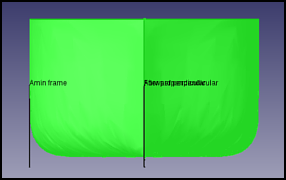
Same process is valid for Beam fit. Note that requested value is total beam, but annotation is only refered to starboard half ship.
When you press Accept button program creates your new Ship instance called Ship at Tags & Attributes dialog. We don't need geometry anymore, so you can hide it.

From here onwards, you must have Ship selected before you execute any Ship tool.
Tutorial